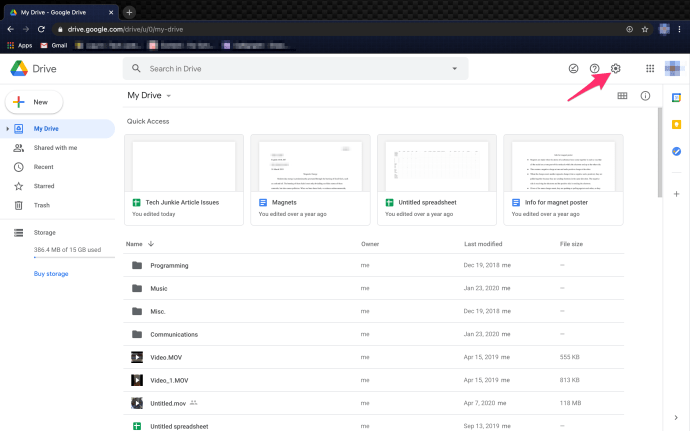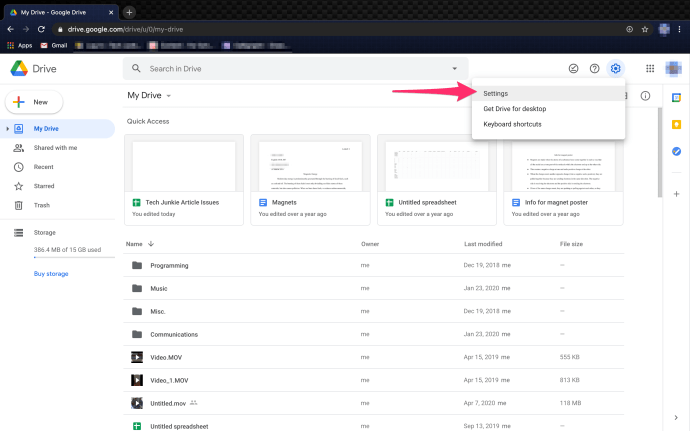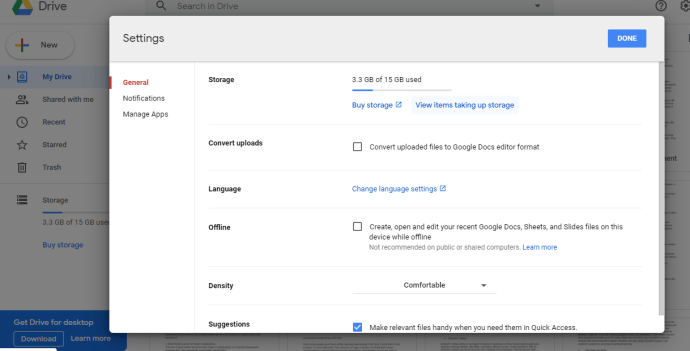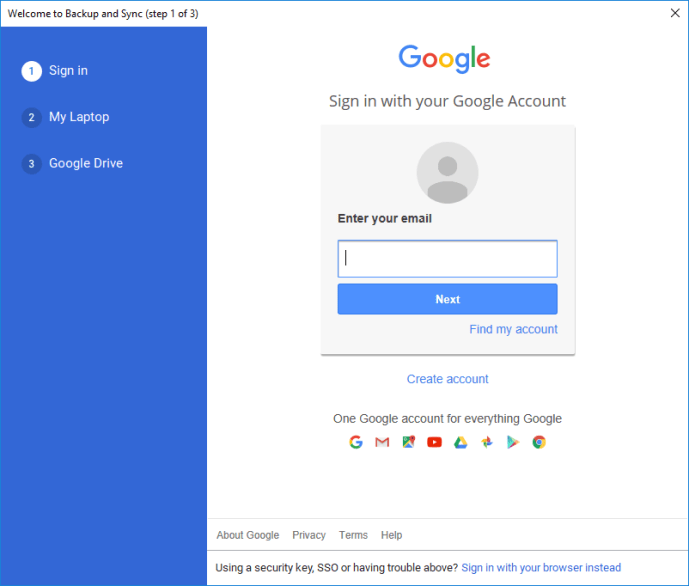Google Диск - отличное место для хранения ваших файлов, с очень щедрыми бесплатными тарифными планами и большой емкостью хранилища с платными планами. Он синхронизирует файлы на разных устройствах и позволяет пользователям делиться ими и сотрудничать. Google Диск идеально подходит для пользователей, которые всегда работают в пути, поскольку к нему можно получить доступ с нескольких устройств и программ.

Некоторые из плюсов использования Google Drive:
- Автосохранение - на Google Диске вся ваша работа автоматически сохраняется, поэтому вы больше никогда не потеряете ее!
- Совместимость устройств - вы можете легко обмениваться файлами на разных устройствах.
- Автономный доступ - несмотря на то, что это в первую очередь онлайн-рабочее пространство, пользователи могут получить доступ к своим файлам даже в автономном режиме.
- Совместное использование и совместная работа - файлами можно делиться с другими пользователями в Интернете.
Хотя на рынке облачных хранилищ есть и другие игроки, включая OneDrive (Microsoft), Dropbox, Box и Amazon Cloud Drive, Google Drive превосходит остальные по объему предоставляемого хранилища. Google Drives бесплатно предоставляет 15 ГБ файлового хранилища, а тарифные планы на 100 ГБ и 1 ТБ стоят 2 доллара в месяц и 10 долларов в месяц соответственно. Существуют еще более крупные планы хранения для людей с действительно огромными потребностями в хранении.
Однако в какой-то момент вам может потребоваться освободить место в вашей учетной записи Google Диска. Возможно, у вас есть много личных видео и фотографий для хранения, или вы не готовы платить ежемесячную подписку и просто хотите использовать свое бесплатное хранилище объемом 15 ГБ. В любом случае, когда вам нужно упорядочить и уменьшить размер этого хранилища, вы обнаружите, что Google Диск - это небольшая функциональность в области управления файлами. В частности, в веб-интерфейсе Google Диска невозможно определить размер каждой папки. Вы можете посмотреть размеры файлов, но общий размер файлов в каждой папке остается загадкой.
Тем не менее получить эту информацию возможно. В этой статье мы покажем вам разные методы, чтобы узнать, насколько велика каждая папка на вашем Google Диске.

Удивительно, что Google не добавил информацию о размере папок в свое облачное хранилище. Любое программное обеспечение файлового менеджера будет включать эту информацию. Предположительно, есть некоторое снижение производительности, связанное с компиляцией информации и ее представлением пользователям. В любом случае, я покажу вам два способа узнать размер вашей папки.
Быстрое решение: вам просто нужны большие файлы?
Если вы просто ищете самые большие файлы, чтобы удалить их, есть быстрое решение, которое позволит вам пропустить оставшуюся часть этой статьи.
- Зайдите на Google Диск.
- Щелкните значок шестеренки в правом верхнем углу.
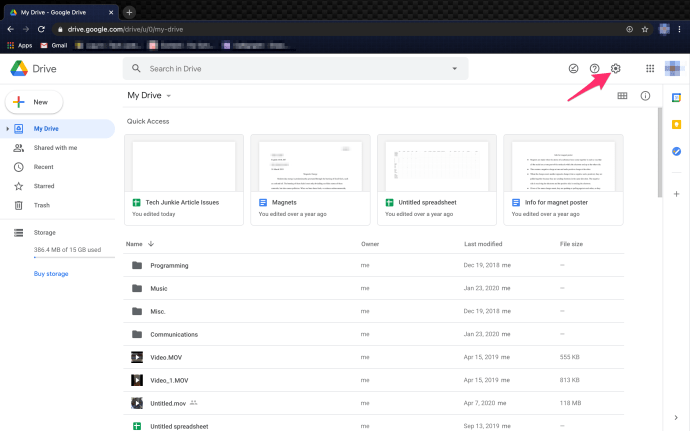
- Нажмите Настройки.
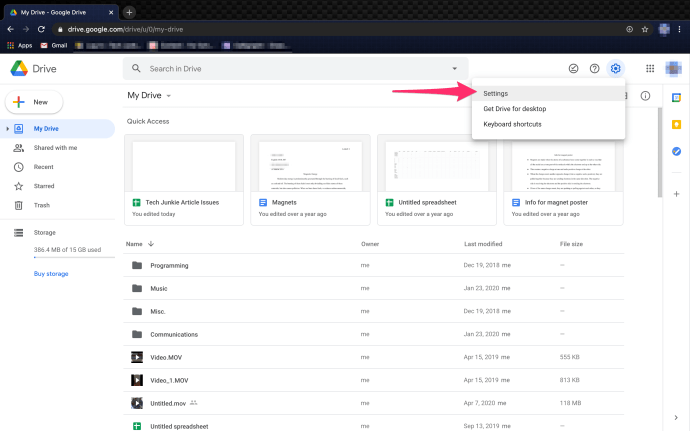
- Нажмите «Просмотреть элементы, занимающие место».
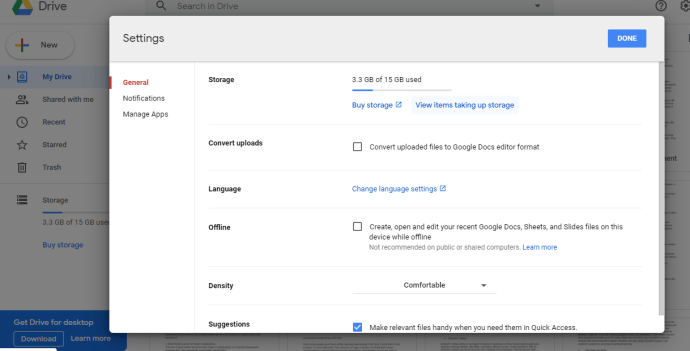
Затем Google Диск отобразит список всех файлов на вашем Google Диске, автоматически отсортированный по размеру файла. Затем вы можете решить, хотите ли вы сохранить эти большие файлы, сохранить их в другом месте или удалить.

Метод 1: Загрузите папку
Подход грубой силы прост: загрузите папку Google Диска на свой локальный жесткий диск. Там вы можете просмотреть сведения о размере хранилища для загруженной папки в проводнике, а затем удалить всю папку, когда она больше не нужна.
Чтобы загрузить папку Google Диска, выполните следующие действия:
- Нажмите Мой диск в левой части страницы Google Диска, чтобы развернуть список папок.
- Щелкните папку правой кнопкой мыши и нажмите «Загрузить», чтобы сохранить копию на жесткий диск.

Когда вы выбираете этот вариант, в правом нижнем углу на Google Диске откроется панель «Подготовка к загрузке». Это говорит о том, что файл архивируется. Он сообщит вам, когда он будет готов к загрузке, а ZIP-файл папки будет сохранен в папке загрузки по умолчанию вашего браузера.
Откройте загруженную папку Google Диска в проводнике. Поскольку он сохраняется в виде сжатого ZIP-файла, вы должны сначала распаковать его, открыв ZIP и нажав «Извлечь все». Выберите путь назначения для извлеченной папки и нажмите кнопку «Извлечь».

Щелкните правой кнопкой мыши извлеченную папку в проводнике и выберите «Свойства», чтобы открыть окно «Свойства». Вкладка Общие содержит сведения о размере папки. Если вы закончили, щелкните папку правой кнопкой мыши и выберите «Удалить».

Метод 2. Добавьте приложение "Автозагрузка и синхронизация"
Резервное копирование и синхронизация - это приложение, которое синхронизирует облачное хранилище Google Диска с вашим жестким диском. Он отображает все ваши файлы и папки Google Диска в папке проводника Google Диска. Поскольку он показывает папки облачного хранилища в проводнике, вы можете просматривать размеры папок Google Диска в собственном файловом менеджере Windows, установив приложение «Резервное копирование и синхронизация» на свой компьютер.
Чтобы добавить приложение «Резервное копирование и синхронизация» в Windows, нажмите здесь кнопку «Загрузить». Программа установки сохранится на вашем жестком диске. Откройте установщик программного обеспечения, чтобы добавить приложение "Автозагрузка и синхронизация" в Windows. Установщик проведет вас через три шага по настройке.
- Войдите в свою учетную запись Google. Убедитесь, что это учетная запись Google, связанная с вашей учетной записью Google Диска.
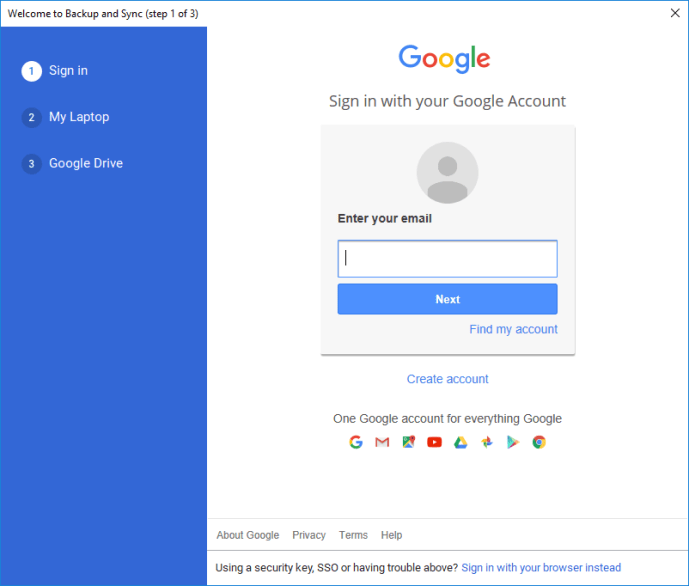
- В следующем окне вас спросят, какие папки с вашего ПК вы хотите скопировать на Google Диск. Вы можете выбрать несколько папок для резервного копирования, нажав «Выбрать папку», но это не обязательно. Чтобы пропустить этот шаг, отмените выбор всех папок и нажмите «Далее».
- Третий шаг - это тот, который мы ищем. Параметр «Синхронизировать мой диск с этим компьютером» выбран по умолчанию. Местом по умолчанию для локального резервного копирования папки Google Диска является каталог пользователя; вы можете выбрать альтернативный, нажав «Путь».
- Выберите «Синхронизировать только эти папки…», чтобы отобразить список всех папок на вашем Google Диске. Размер папки будет отображаться рядом с каждой папкой. Хотя это непростой способ каждый раз проверять размер папки, это отличное одноразовое решение, которое не требует установки чего-либо на свой компьютер. Если у вас есть необходимая информация, выйдите из мастера. В противном случае нажмите «Пуск», чтобы начать синхронизацию Google Диска с жестким диском.
Проводник теперь будет включать папку Google Диска, которую вы можете открыть, нажав Быстрый доступ> Google Диск. Столбец «Размер» в проводнике не содержит сведений о размере хранилища папки на главном экране, но вы можете проверить размер папки, наведя курсор на папку, чтобы открыть всплывающую подсказку.
У нас есть еще несколько советов, как максимально эффективно использовать Google Диск!
Хотите больше места на вашем Google Диске? Ознакомьтесь с этим руководством о том, как освободить место на Google Диске.
Хотите сохранить свои фотографии в Интернете? Узнайте, как автоматически создавать резервные копии фотографий на Google Диске!
Много ли торрентов? Мы покажем вам, как скачать торрент-файлы на Google Диск.
Управление файлами - не самая сильная задача Диска, но мы можем показать вам, как дублировать или копировать папку.
Нужна конфиденциальность? У нас есть руководство по скрытию файлов на Google Диске.